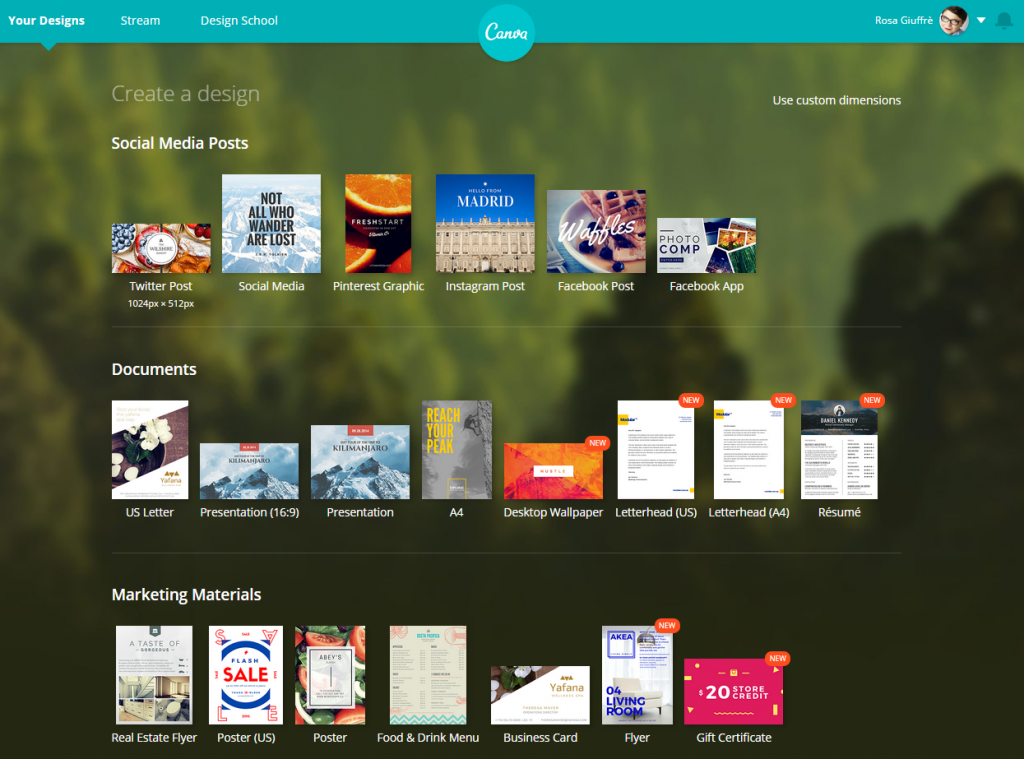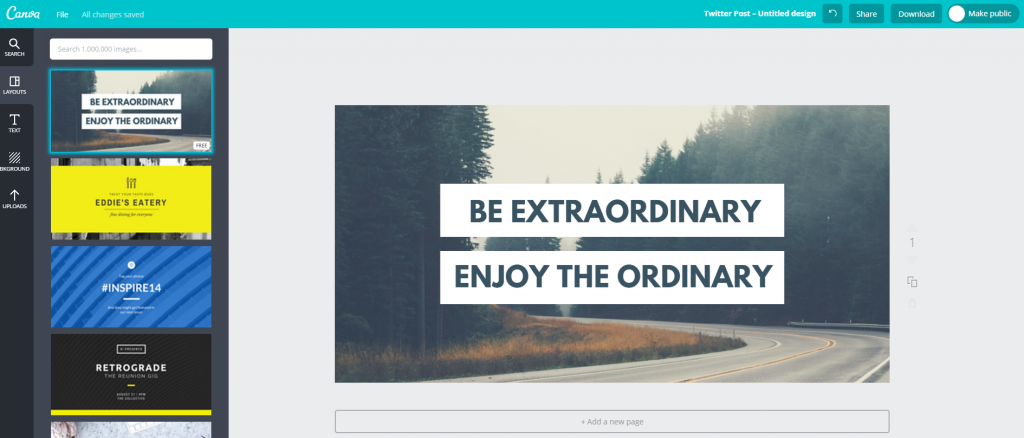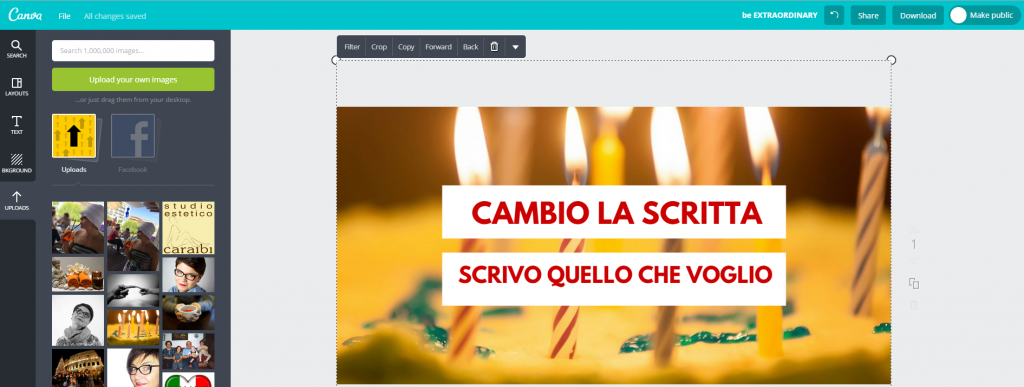Sono molti i tools che possiamo trovare o scovare online e che permettono di facilitare il nostro lavoro. Oggi ti parlerò di Canva che ti aprirà un vero e proprio mondo aggiungendo alla tua comunicazione un vero tocco personalizzato, speciale e unico.
Canva (www.canva.it) è di fatto un programma online che permette a chiunque di realizzare grafiche dallo stile professionale in pochi e semplici passaggi: banner, infografiche, cover per social network, volantini, curriculum vitae… con Canva ti potrai sbizzarrire e abbandonare finalmente programmi poco professionali che non ti permettono di raggiungere risultati di successo.
Il payoff di Canva recita:
Easily resize your designs.
With Canva for Work you can magically resize your designs, organise your photos, create layouts and so much more.
Il programma, come la maggior parte dei tools online, ha un modello di business di tipo freemium, ovvero permette a qualsiasi utente dopo l’iscrizione di utilizzarne le funzioni base per poi passare – in qualsiasi momento – alla versione a pagamento. Canva prevede anche la possibilità di acquistare immagini o grafiche più elaborate pagando il singolo “pezzo” e i costi sono veramente irrisori (1,00€ a pezzo).
Come funziona Canva?
Molto semplice: una volta sul sito procedi con l’iscrizione. Come sempre potrai inserire i tuoi dati o richiedere di utilizzare i dati collegandoti a un social network come Facebook o Google Plus.
Una volta entrato la grafica del programma ti guiderà… vedrai, sarà molto intuitivo. Potrai decidere subito che tipo di grafica ti occorre e Canva ti proporrà il layout con formato grafico e misure corrette. Se vorrai avere in anteprima le misure ti basterà posizionare il mouse sopra l’immagine e senza cliccare ti comparirà l’anteprima. In questo caso volevo sapere le corrette misure per un post di Twitter (la prima immagine in alto a sinistra) che, come vedi, sono 1024x512px (px sta per pixel).
Fermo restando che tu sarai comunque libero di scegliere le misure che preferisci, Canva propone diverse categorie (a mio avviso già complete di tutto) tra le quali potrai scegliere e trovare il giusto layout base su cui lavorare:
- Social media posts > cover per social network, banner, …
- Documents > lettere, curriculum, wallpaper per desktop, …
- Marketing Materials > biglietti da visita, poster, menù, …
- Social Media & Email Headers
- Blogging & eBooks > cover per libri, cd, infografiche, …
- Events > inviti a eventi o feste, cartoline, collage fotografici, …
- Ads > grafiche con misure preimpostate per pubblicità online come Facebook ADS
Una volta selezionato il layout ti si aprirà una nuova pagina bianca nella quale avrai modo di sbizzarrirti. Nel mio caso ho scelto di creare un’immagine da inserire in un post per Twitter (Questa scelta permetterà a chi legge il mio tweet nello stream di visualizzare correttamente l’immagine associata senza che sia tagliata). Sulla sinistra vedrai il pannello coi comandi e una serie di layout preimpostati. Quelli gratuiti sono segnalati con una piccola scritta ‘free’ in basso a destra. Io infatti ho scelto il primo: ho cliccato sopra l’immagine e automaticamente mi è comparsa sulla sinistra pronta per essere elaborata.
Ti basterà cliccare sul box con il testo per modificare font, grandezza o colore. Se vorrai invece aggiungere ulteriore testo clicca sul menù a sinistra l’icona “text”. Vedrai che è tutto molto intuitivo.
A questo punto modifico anche l’immagine. Posso scegliere un background (menù a sinistra) o una mia immagine selezionata nell’area uploads. In questa zona ritroverai nel tempo tutte le immagini che hai caricato e utilizzato. Quando selezionerai l’immagine Canva te la posizionerà davanti a tutto il layout. Nessun problema perché esiste la possibilità di spostare dietro ogni elemento (nel menù dell’immagine dovrai selezionare “back” e l’immagine sarà spostata dietro agli altri elementi).
A questo punto non dovrò fare altro che condividere o salvare sul desktop l’immagine. Nel menù principale in alto (barra verde) troverai infatti: “share” o “download”. Tutti i layout vengono anche salvati e associati al tuo account e potrai sempre recuperarli o eliminarli nel tempo.
Con questi piccoli step ti ho mostrato le funzioni base di questo tool che io stessa, nonostante utilizzo programmi di grafica professionale, utilizzo molto spesso.
Con Canva potrai veramente sbizzarrirti con colori, immagini, trasparenze… basta avere fantasia e lasciarsi guidare. Esiste infatti anche un’ottima sezione chiamata “design school” seguita da una community super attiva in cui potrai trovare blog e tutorials sempre aggiornati, risposte a quesiti e scovare nuove ispirazioni.
Se l’immagine “parla”, con Canva sono certa che la tua comunicazione riceverà una grande marcia in più. Usalo e poi dimmi che ne pensi!